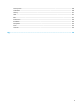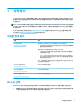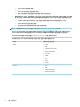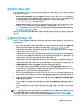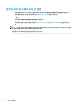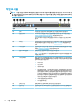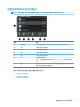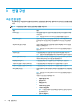HP ThinPro 6.1-Administrator Guide
원격 관리 서비스 선택
OS 구성과 관계없이, HP ThinPro 기반의 씬 클라이언트를 관리하기 위해 사용할 수 있는 서로 다른 두 개의 원
격 관리 서비스가 있습니다.
●
HP Device Manager(HPDM)는 다양한 운영체제를 사용하고 HP ThinPro 및 Windows® 기반의 씬 클라이
언트를 함께 사용하는 대규모 환경에 적합합니다. HPDM은 HP Smart Client Services에 비해 훨씬 다양한
관리 옵션을 제공합니다. HPDM에 대한 자세한 내용을 보거나 HPDM을 다운로드하려면
http://www.hp.com/go/hpdm으로 이동하십시오.
●
HP Smart Client Services는 HP ThinPro 기반의 씬 클라이언트만 관리할 수 있으며, "제로 관리" 시나리
오에서 Smart Zero와 함께 사용하는 환경에 적합합니다. 자세한 내용은 56페이지의 HP Smart Client
Services를 참조하십시오. HP Smart Client Services를 다운로드하려면 HP 지원 웹사이트로 이동하십시
오(1페이지의 자세한 정보 찾기 참조).
HP에서는 두 개의 서비스를 모두 평가해보고 사용자의 배포 환경에 가장 적합한 것을 선택하는 것을 추천해
드립니다.
씬 클라이언트 처음 시작
HP ThinPro 기반의 씬 클라이언트를 처음 시작하면 설치 프로그램이 자동으로 실행됩니다. 설치 프로세스는
다음과 같습니다.
1. 먼저, 설치 프로그램에서 네트워크 연결을 확인합니다. 특정 네트워크 설정이 필요할 경우 네트워크 설
정
버튼을 선택하여 네트워크 관리자를 엽니다(자세한 내용은 43페이지의 네트워크 설정 참조).
2. 다음으로 설치 프로그램에서 씬 클라이언트가 원격 관리 서비스를 사용하여 관리되고 있는지 확인합니
다(HPDM 또는 HP Smart Client Services).
씬 클라이언트가 두 서비스 중 하나에 의해 원격으로 관리되고 있는 경우에는 설치 프로그램이 종료되
고 사용자가 서비스를 통해 미리 지정해 놓은 구성이 씬 클라이언트에 적용됩니다. 씬 클라이언트가 원
격으로 관리되는 경우에는 본 과정의 나머지 부분이 적용되지 않습니다
.
씬 클라이언트가 서비스에 의해 원격으로 관리되는 경우가 아닐 경우에는 본 과정을 계속 진행합니다.
3. 다음으로 설치 프로그램이 HP에서 이미지 업데이트를 사용할 수 있는지 확인합니다. 제공하는 경우 소
프트웨어 업데이트
페이지에서 지금 설치를 선택하여 이미지를 업데이트합니다.
4. 서비스 팩 또는 패키지 업데이트를 제공하는지 확인하려는 경우 간편 업데이트를 선택하여 HP Easy
Tools를 시작합니다. 간편 업데이트 사용법에 대한 자세한 내용은
관리자 설명서
의 HP Easy Tools 섹션
을 참조하십시오
. 그런 다음 계속해서 본 과정을 진행합니다.
5. HPDM Agent(HPDM의 클라이언트 측 구성요소) 또는 HP Smart Client Services에 대한 자동 업데이트 설
정을 수동으로 구성하고 싶을 경우, 설치 프로그램의 장치 관리 탭을 클릭하고 해당 옵션을 선택합니다.
6. 씬 클라이언트를 시작할 때마다 소프트웨어 업데이트를 확인하려면 부팅할 때마다 소프트웨어 업데이
트 확인 옵션을 선택합니다.
이미지 버전을 업그레이드할 때 로컬 설정값을 모두 보존하려면 씬 클라이언트 구성 보존 옵션을 선택
합니다.
7. 설치 프로그램을 닫은 후 연결이 구성되지 않은 경우에는 연결을 구성할 수 있게 해주는 마법사가 열립
니다.
힌트:
단일 씬 클라이언트의 구성을 수정한 후 이 구성을 복사하여 다른 씬 클라이언트에 배포하려는 경우
에는 먼저 제어판을 사용하여 구성을 수정하고(자세한 내용은 5페이지의 GUI 개요 및 38페이지의 제어
판 섹션 참조), HPDM 또는 HP ThinState를 사용하여 구성을 배포합니다(49페이지의 HP ThinState 참조).
원격 관리 서비스 선택
3